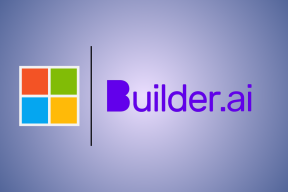Πώς να αλλάξετε την ταπετσαρία της επιφάνειας εργασίας στα Windows 10
Miscellanea / / November 28, 2021
Λοιπόν, υπάρχουν πολλοί τρόποι μέσω των οποίων μπορείτε να αλλάξετε την ταπετσαρία της επιφάνειας εργασίας σας στα Windows 10 χρησιμοποιώντας τις Ρυθμίσεις, τον Πίνακα Ελέγχου κ.λπ. και σήμερα θα συζητήσουμε όλους αυτούς τους τρόπους. Η προεπιλεγμένη ταπετσαρία που συνοδεύει τα Windows 10 είναι πολύ ωραία, αλλά κατά καιρούς πέφτετε πάνω σε μια ταπετσαρία ή εικόνα που θέλετε να ορίσετε ως φόντο της επιφάνειας εργασίας σας στον υπολογιστή σας. Η εξατομίκευση είναι ένα από τα σημαντικά χαρακτηριστικά των Windows 10, που σας επιτρέπει να αλλάξετε τις οπτικές πτυχές των Windows σύμφωνα με τις προδιαγραφές των χρηστών.

Με την εισαγωγή των Windows 10, το κλασικό παράθυρο Εξατομίκευσης (Πίνακας Ελέγχου) εγκαταλείφθηκε και τώρα τα Windows 10 ανοίγουν την Εξατομίκευση στην εφαρμογή Ρυθμίσεις. Εν πάση περιπτώσει, χωρίς να χάσουμε χρόνο, ας δούμε πώς να αλλάξετε την ταπετσαρία επιφάνειας εργασίας στα Windows 10 με τη βοήθεια του παρακάτω οδηγού.
Περιεχόμενα
- Πώς να αλλάξετε την ταπετσαρία της επιφάνειας εργασίας στα Windows 10
- Μέθοδος 1: Αλλαγή ταπετσαρίας επιφάνειας εργασίας στην εφαρμογή Ρυθμίσεις των Windows 10
- Μέθοδος 2: Αλλαγή ταπετσαρίας επιφάνειας εργασίας στον Πίνακα Ελέγχου
- Μέθοδος 3: Αλλαγή ταπετσαρίας επιφάνειας εργασίας στην Εξερεύνηση αρχείων
- Μέθοδος 4: Ρύθμιση της παρουσίασης της επιφάνειας εργασίας
Πώς να αλλάξετε την ταπετσαρία της επιφάνειας εργασίας στα Windows 10
Σιγουρέψου ότι δημιουργήστε ένα σημείο επαναφοράς μόνο σε περίπτωση που κάτι πάει στραβά.
Μέθοδος 1: Αλλαγή ταπετσαρίας επιφάνειας εργασίας στην εφαρμογή Ρυθμίσεις των Windows 10
1. Τύπος Windows Key + I για να ανοίξετε τις Ρυθμίσεις και, στη συνέχεια, κάντε κλικ στο Εξατομίκευση.

2. Από το αριστερό μενού, κάντε κλικ στο Ιστορικό.
3. Τώρα στο δεξιό παράθυρο παραθύρου, επιλέξτε Εικόνα από το αναπτυσσόμενο μενού Φόντο.

4. Στη συνέχεια, κάτω από "Επιλέξτε την εικόνα σας” επιλέξτε οποιαδήποτε από τις πέντε πρόσφατες φωτογραφίες ή εάν θέλετε να ορίσετε οποιαδήποτε άλλη εικόνα ως ταπετσαρία επιφάνειας εργασίας, κάντε κλικ στο Ξεφυλλίζω.

5. Μεταβείτε στην εικόνα που θέλετε να ορίσετε ως ταπετσαρία επιφάνειας εργασίας, επιλέξτε και κάντε κλικ πάνω Επιλέξτε εικόνα.
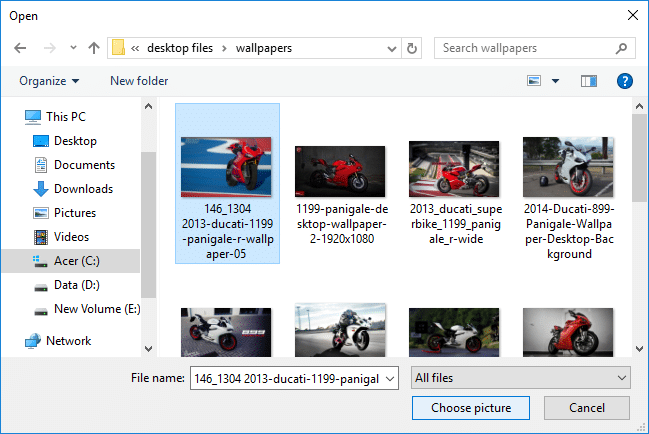
6. Στη συνέχεια, κάτω από "Επιλέξτε μια εφαρμογή” επιλέξτε την κατάλληλη προσαρμογή για την οθόνη σας.
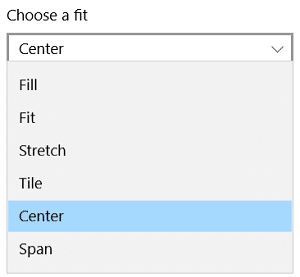
Μέθοδος 2: Αλλαγή ταπετσαρίας επιφάνειας εργασίας στον Πίνακα Ελέγχου
1. Πατήστε Windows Key + R, πληκτρολογήστε την ακόλουθη εντολή και πατήστε Enter:
κέλυφος εξερευνητή{ED834ED6-4B5A-4bfe-8F11-A626DCB6A921} -Microsoft. Εξατομίκευση\σελίδα Ταπετσαρία
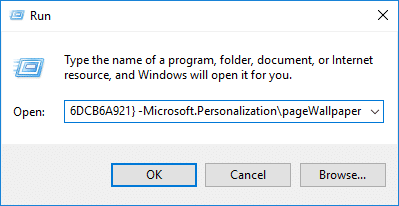
2. Τώρα από το αναπτυσσόμενο μενού τοποθεσίας εικόνας επιλέξτε το φάκελο εικόνων ή εάν θέλετε να συμπεριλάβετε οποιονδήποτε άλλο φάκελο (όπου έχετε την ταπετσαρία της επιφάνειας εργασίας σας) και κάντε κλικ στο Ξεφυλλίζω.
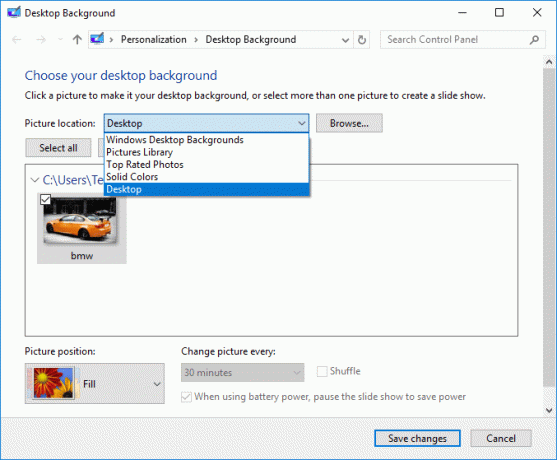
3. Επόμενο, πλοηγηθείτε και επιλέξτε τη θέση του φακέλου εικόνων και κάντε κλικ ΕΝΤΑΞΕΙ.

4. Κάντε κλικ στην εικόνα που θέλετε οριστεί ως ταπετσαρία επιφάνειας εργασίας Στη συνέχεια, από το αναπτυσσόμενο μενού θέσης εικόνας επιλέξτε την προσαρμογή που θέλετε να ορίσετε για την οθόνη σας.
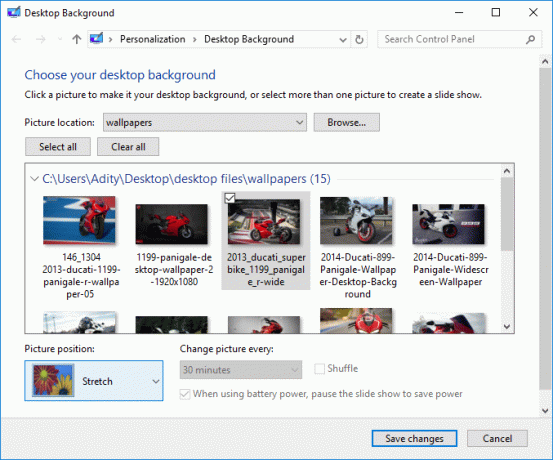
5. Αφού επιλέξετε την εικόνα, κάντε κλικ στο Αποθήκευσε τις αλλαγές.
6. Κλείστε τα πάντα και επανεκκινήστε τον υπολογιστή σας.
Αυτό είναι Πώς να αλλάξετε την ταπετσαρία επιφάνειας εργασίας στα Windows 10, αλλά αν εξακολουθείτε να αντιμετωπίζετε κάποια προβλήματα, παραλείψτε αυτήν τη μέθοδο και ακολουθήστε την επόμενη.
Μέθοδος 3: Αλλαγή ταπετσαρίας επιφάνειας εργασίας στην Εξερεύνηση αρχείων
1. Ανοίξτε Αυτό το PC ή πατήστε Windows Key + E για να ανοίξω Εξερεύνηση αρχείων.
2. Πλοηγηθείτε στο φάκελο όπου έχετε την εικόνα που θέλετε να ορίσετε ως Ταπετσαρία επιφάνειας εργασίας.
3. Μόλις μπείτε στο φάκελο, κάντε δεξί κλικ στην εικόνα και επιλέξτε "Ορισμός ως φόντο της επιφάνειας εργασίας“.
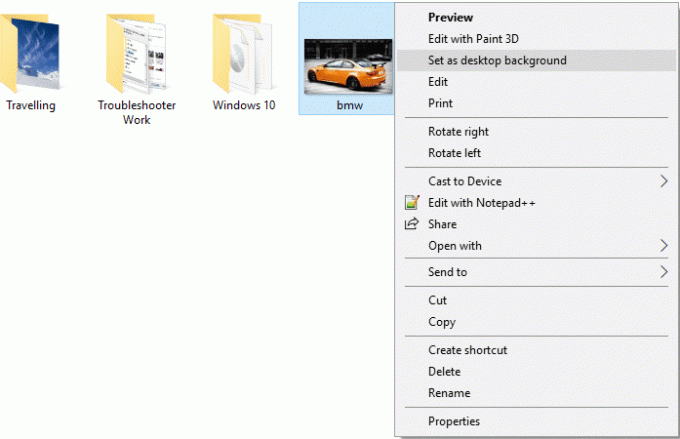
4. Κλείστε την Εξερεύνηση αρχείων και δείτε τις αλλαγές σας.
Μέθοδος 4: Ρύθμιση της παρουσίασης της επιφάνειας εργασίας
1. Κάντε δεξί κλικ στο επιφάνεια εργασίας σε μια κενή περιοχή και στη συνέχεια επιλέγει Καθιστώ προσωπικόν.

2. Τώρα, στο αναπτυσσόμενο μενού Φόντο, επιλέξτε Παρουσίαση.
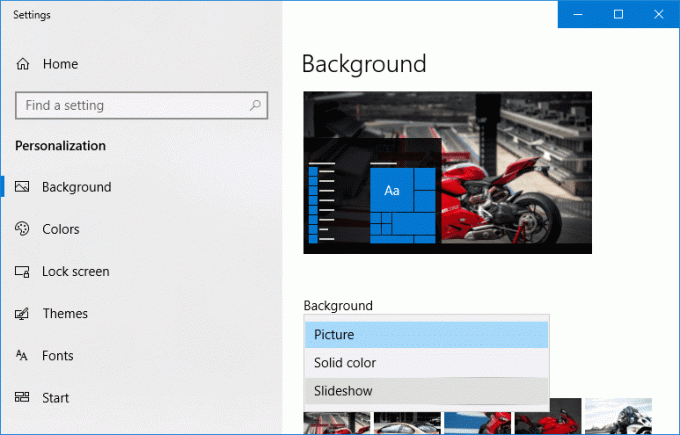
3. Υπό "Επιλέξτε άλμπουμ για την παρουσίασή σας" κάντε κλικ στο Ξεφυλλίζω.
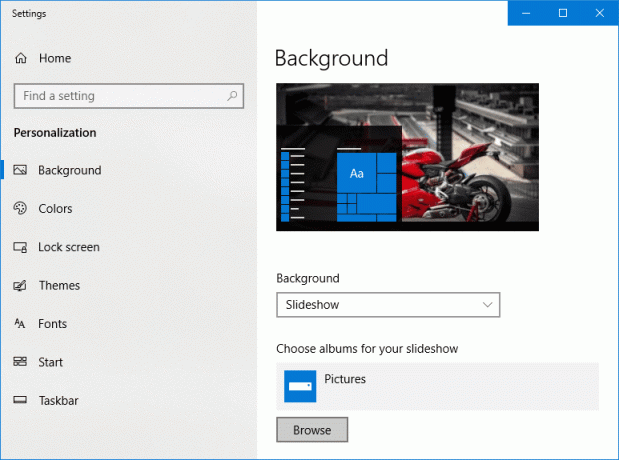
4. Πλοηγηθείτε και επιλέξτε το φάκελο που περιέχει όλες τις εικόνες για παρουσίαση και, στη συνέχεια, κάντε κλικ στο "Επιλέξτε αυτόν τον φάκελο“.
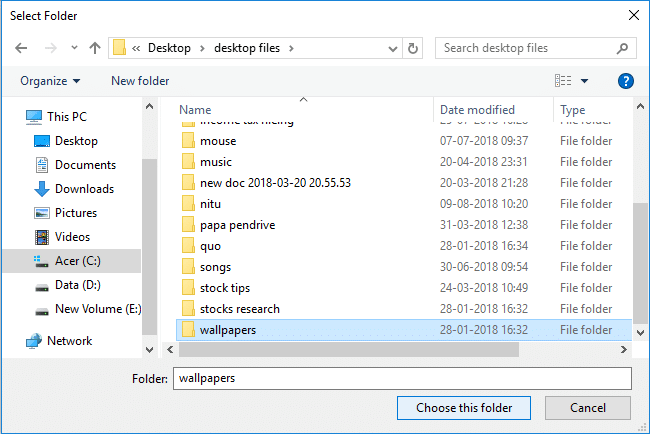
5. Τώρα για να αλλάξετε το χρονικό διάστημα της παρουσίασης, επιλέξτε το χρονικό διάστημα από το "Αλλαγή εικόνας κάθεαναπτυσσόμενο μενού.
6. Μπορείς ενεργοποιήστε την εναλλαγή για Shuffle και απενεργοποιήστε επίσης την προβολή διαφανειών στην μπαταρία εάν θέλετε.
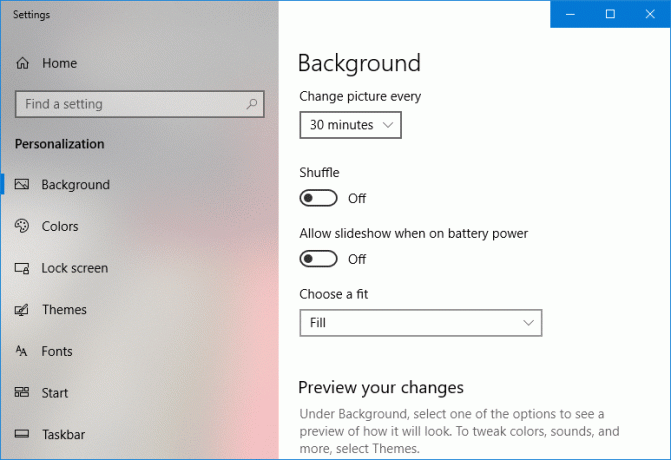
7. Επιλέξτε την κατάλληλη για εσάς απεικόνιση, μετά κλείστε τα πάντα και επανεκκινήστε τον υπολογιστή σας.
Συνιστάται:
- Πώς να βελτιστοποιήσετε και να ανασυγκροτήσετε μονάδες δίσκου στα Windows 10
- Αναβολή ενημερώσεων δυνατοτήτων και ποιότητας στα Windows 10
- Πώς να διαγράψετε ένα διαμέρισμα τόμου ή μονάδας δίσκου στα Windows 10
- Αποτρέψτε τους χρήστες από την αλλαγή της ταπετσαρίας επιφάνειας εργασίας στα Windows 10
Αυτό είναι που έχεις μάθει με επιτυχία Πώς να αλλάξετε την ταπετσαρία της επιφάνειας εργασίας στα Windows 10 αλλά αν εξακολουθείτε να έχετε απορίες σχετικά με αυτό το σεμινάριο, μη διστάσετε να τις ρωτήσετε στην ενότητα των σχολίων.